スクラッチ(Scratch)のプログラミング言語を知っていますか?
スクラッチは、誰でも無料でプログラミングができるソフトです。
アメリカのマサチューセッツ工科大学(MIT)メディアラボの「ライフロング・キンダーガーテン・グループ」が作りました。
小学生でも簡単にプログラミングができるスクラッチですが、オフラインとオンラインの両方の使い方があります。
「オフライン」はアプリをダウンロードをして使用します。
「オンライン」はアプリをダウンロードすることなく使用ができます。
スクラッチを使用する年齢や環境によって、ダウンロードをして使用したり、またはオンラインでそのまま使用したり、使い分けができてとても便利です。
それでは、今話題の「スクラッチのプログラミング」について見ていきましょう!
スクラッチのプログラミングはダウンロードしたほうがいいの?

スクラッチのプログラミングは、8~16歳の子ども向けにデザインされたソフトです。
推奨は8~16歳になっていますが、学校や公民館、図書館やコミュニティセンターなど、年齢層も幅広く、さまざまな場所で使用されています。
調べてみると、美術館や博物館でも使用されているそうです。
スクラッチのプログラミングは、オフラインとオンラインの両方で使用することができます。
インターネット経由で、ウェブサイトやアプリストアからソフトをダウンロードし、パソコンやタブレットにインストールします。
インターネットが繋がっていなくても、場所を選ばず学習ができるのがいいですね。
メリットとしては、インターネットの知識が少ない子どもたちが間違って商品を購入したり、サービスの提供を受けたりする危険性がありません。
インターネットを使用してほしくない、または、使用できない時にとても便利です!
デメリットは、オフラインではプログラムの作成しかできません。
誰かが作ったウェブ上の最新のプログラムを見たり、遊ぶことはできないのです。
ただ、プログラムのダウンロードはできるので、お気に入りのプログラムを保存して遊んだり、学習することができます!
インターネットを閲覧できるブラウザを使用します。
アプリをダウンロードすることなく使用ができます。
メリットは、自分でプログラムを作るだけではなく、誰かが作った最新のプログラムを見たり、遊んだりすることができます。
しかし、インターネット上には見えない危険が潜んでいます。
オフラインとは逆に、子ども達が間違って商品を購入したり、違うサイトに移動してしまうなど、予期せぬ危険に巻き込まれる可能性があるということです。
オンラインでスクラッチを使用する場合は、家族で必ず「お約束」を決めましょう!
オフラインとオンラインには、それぞれメリットとデメリットがあります。
使用する環境や、年齢などによって上手に使い分けて、楽しくプログラミングを学習しましょうね!
スクラッチの動作推奨環境
デスクトップとタブレット、それぞれの動作推奨環境です。
- Chrome(バージョン63以上)
- Edge(バージョン15以上)
- Firefox(バージョン57以上)
- Safari(バージョン11以上)
- Internet Explorerはサポートされていません。
- Mobile Chrome(バージョン63以上)
- Mobile Safari(バージョン11以上)
パソコンやタブレットが上記の条件を満たしてない場合は、スクラッチアプリをお試しください。
スクラッチアプリをダウンロードするにも、必要な条件があります。
スクラッチ3.0は2019年1月2日にリリースされた最新バージョンです。
音の効果、演算ブロックなどの新しいブロックが追加されています。
- Windows10+
- MacOS 10.13+
- ChromeOS
- Android6.0+
3.0以前のバージョンもダウンロードが可能です。
- Windows
- MacOS X
- MacOS 10.5以前
インストール方法
- 最新のAdobe AIRをダウンロード
- スクラッチ2.0オフラインエディターをダウンロードとインストール
入門のサポート資料もあるので、困った時は見てみましょう!
- Windows 2000、XP、Vista、7、8に対応
- MacOS X 10.4~10.14に対応
- Debian/Ubuntu Ubuntu12.04以降に対応
以前のバージョンもダウンロードできるのは嬉しいですね。
スクラッチ1.4からスクラッチのウェブサイトにプログラムを共有できます。
しかし、新しいバージョンのスクラッチで作られたプログラムは、残念ながら1.4では開けないので注意してくださいね。
スクラッチのプログラミングはスマホでできるの?

スクラッチのプログラミングは、基本的にパソコンまたはタブレットでの使用になります。
iPhoneとAndroidそれぞれのアプリを確認してみると、スクラッチのチュートリアルがありました。
スマホではプログラムの閲覧のみになります。
スクラッチの使い方や作品集などを学習したい場合、それらのアプリをダウンロードするのもいいですね。
ただ、表記が英語なので、日本語で慣れている方は少し難しいかもしれません。
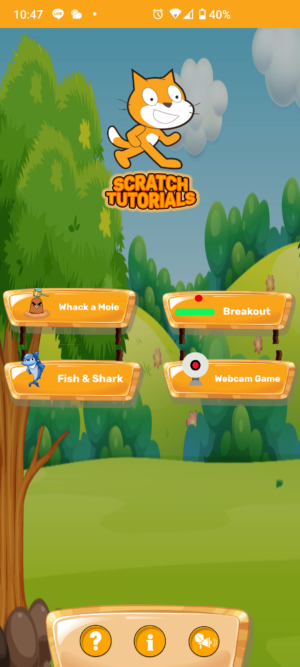
iPhoneとAndroidには、スクラッチはないものの、小さな子ども向けの「スクラッチジュニア」のアプリがありました!
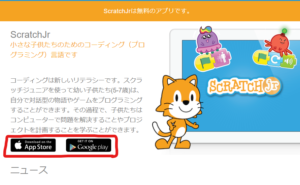
スクラッチジュニアは、5~7歳の子ども向けのプログラミング言語です。
教師承認済みのアプリなので、安心してダウンロードができますね。
通常盤のスクラッチは、漢字やアルファベット、キーボード入力などがありますので、未就学児にはなかなか難しいと思います。
スクラッチジュニアは、ひらがな表記で、各ブロックをタッチして並べていくプログラミングなので、小さい子どもでも、ゲーム感覚で取り組みやすいですね。
スクラッチジュニアをダウンロードしてみました。
それぞれ詳しく説明もあるので、わからなくなってもすぐ確認ができますね。


最初の画面です。
この画面でプログラミングを学習します。
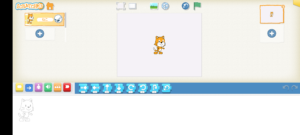
緑の旗ブロックから始まります。
2歩進んで「はい」と言うのを繰り返すプログラムを作ってみました。
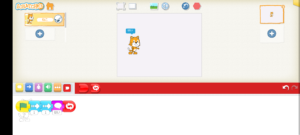
表記が「ひらがな」なので、ひらがなが読めるお子さんはゲーム感覚で楽しく学べると思います。
上のプログラムは、ひらがなが読めるようになった5歳の男の子と一緒に作ったものです。
iPhoneとAndroidのスマホでは、通常版スクラッチのチュートリアルと「スクラッチジュニア」でプログラミングを学ぶことができます。
スクラッチのプログラム言語は、今は学校の授業にも使用されているポピュラーなソフトです。
近いうち、スマホでもスクラッチが使用できるようになるのではないでしょうか。
とても楽しみですね♪
スクラッチのプログラミングの作り方は簡単?

スクラッチのプログラミングは、本当に小学生でもできるのか気になりますよね。
では、実際に7歳の男の子が、栄光ロボットアカデミーさんのYouTubeを参考に「よけろ!ハンマー」を作ってみました。
YouTubeは入門編1~5の全部で5つあり、プログラムの作り方を分かりやすく説明しています。
今回はスクラッチ3.0をダウンロードして作りました。
開くと、最初にチュートリアルから始まります。
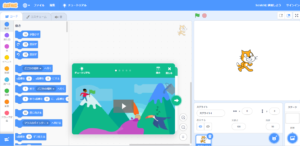
入門編1を見ながら、最初に猫がマウスポインターに合わせて動くプログラムを作ります。
次に入門編2です。
ハンマーを作り、ハンマーが動くプログラムを作ります。
入門編3では、ハンマーに当たると猫が「ニャー」と鳴き、動きが止まるプログラムを作りました。
ここまで作ってみたプログラムがこちらです。
スクラッチ3.0も緑の旗ブロックから、プログラミングが始まります。
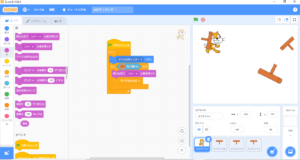
動画で録ってみましたが、ちゃんとニャーと鳴いています。
次に入門編4では、制限時間を作りました。
「変数を作る」から「せいげんじかん」を設定します。
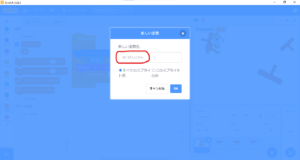
設定すると赤い四角で囲ったように「せいげんじかん」が表示されます。
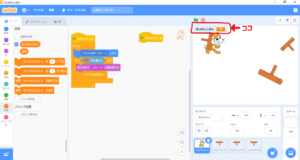
次は、10から始まり1つずつ数を減らしていくプログラムを作ります。
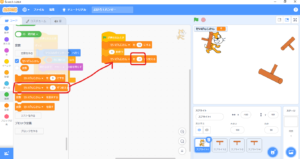
最後に、入門編5で背景を変えます。
背景は自分で作ってもいいですし、アプリ内にはたくさんの背景が保存されているので、その中から選んでもいいです。
今回は保存されている中から、好きな背景を選び設定しました。
ゲームの始まりは雪景色です。
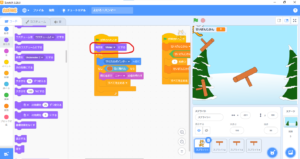
ハンマーにぶつかり、ゲームオーバーになった時は、海に変わるように変更しました。
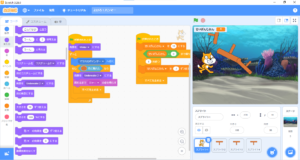
完成したゲームがこちらです!
スクラッチのプログラミングで楽しいゲームが作れました。
スクラッチのプログラミングの作り方は、レゴブロックを組み立てる感覚と似ています。
スクラッチ初心者で、学習する年齢が7歳でしたので、今回はダウンロードをして使ってみました。
最初は戸惑っていましたが、作り方がとてもわかりやすいので、すぐに次から次へとプログラムを作ることができたようです。
スクラッチのプログラミングは7歳も楽しく作ることができました!
これからプログラミングを学習したい!または、学習をさせてみたい!と考えているあなたに、スクラッチのプログラミングは、とてもおすすめです。
学年が小さいうちはダウンロードをして使ってみてはいかがでしょうか♪
リミックス大歓迎!
スクラッチチームは「リミックス」をとても推奨しています。

リミックスってなに?

リミックスとは、誰かが作った作品に自分のアイデアを加えることだよ!
すべてのプログラミングがリミックスできることを願っているそうです。
ナゼかというと、他の人の作品をリミックスすることは、プログラミングを学び、さらに興味深い作品を作るための素晴らしい方法だと信じているからです。
みんなで共有して、みんなでもっとプログラミングを学習して成長していこう!
という、スクラッチチームの前向きな気持ちが伝わってきますね♪
リミックスした作品はダウンロードして保存もできます。
でも、ちょっとリミックスしてほしくない…と思っているあなたは、ウェブサイトで作成しても共有をしなければ見られたり、リミックスされることはありません。
リミックスはユーザー登録をしないと使えないので、リミックスしたい時はユーザー登録をしてくださいね。
スクラッチは完全無料
スクラッチは世界200ヵ国以上の国と地域で使用されています。
さらに70以上の言語で使用が可能です!
学校で使用する場合や、先生としてスクラッチ講座を開く場合でも、費用はかかりません。
講座で講座料をいただいても問題はないそうです。
実際に、スクラッチのプログラミングは小学校から大学まで幅広く利用されています。
スクラッチのホームページには、教育関係者のためのスクラッチページもあります。
スクラッチチームの教育に込める熱い思いが感じられますね。
以下は、スクラッチチームが推奨しているスクラッチの説明です。
Scratchはプログラミング言語とオンラインのコミュニティです。
対話的な物語やゲームやアニメを作成でき、世界中の人とあなたの作品を共有できる場所です。
子供たちは、Scratchプロジェクトをデザインし、プログラミングする過程で、創造的に考え、体系的に議論し、皆と共同で取り組むことを学びます。
Scratchは、Scratch財団がMITメディア・ラボのライフロング・キンダーガーテン・グループの協力により開発しているプロジェクトです。
https://scratch.mit.eduで無料で利用することができます。
Scratchホームページより
まとめ

- スクラッチのプログラミングは、低学年のうちはダウンロードがおすすめ
- スマホでは、スクラッチジュニアのアプリをダウンロードできる
- スクラッチのプログラミングは、小学生も簡単にできる
- スクラッチのプログラミングは、リミックスができる
- スクラッチは、完全無料で使うことができる
自宅や学校以外にも、幅広く使用されているスクラッチのプログラミングは、通信教育の教材にも使用されています。
今回は、5歳と7歳の男の子が初めてスクラッチのプログラミングを使ってみましたが、スクラッチジュニアもスクラッチも楽しく学習することができました。
オンライン版では、世界中の作品を大人も子どもも楽しく遊ぶだけではなく、どのようにゲームが作られているのか、とても勉強になります。
プログラミングの第一歩として、スクラッチジュニアはゲーム感覚で学べるので、お試しにダウンロードしてみてはいかがでしょうか。



コメント